
สารบัญ:
- ผู้เขียน John Day [email protected].
- Public 2024-01-30 13:02.
- แก้ไขล่าสุด 2025-01-23 15:12.
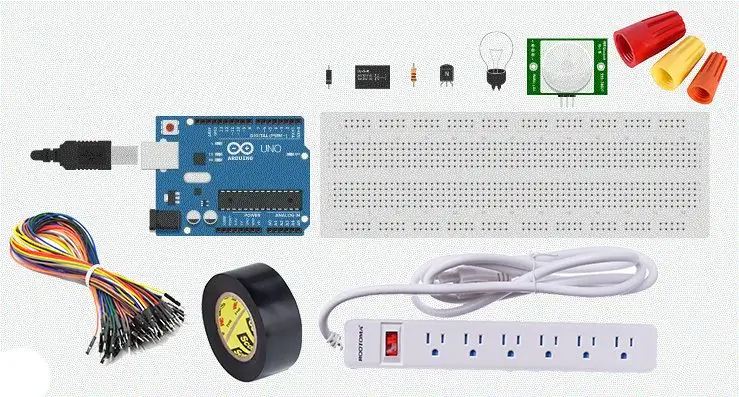
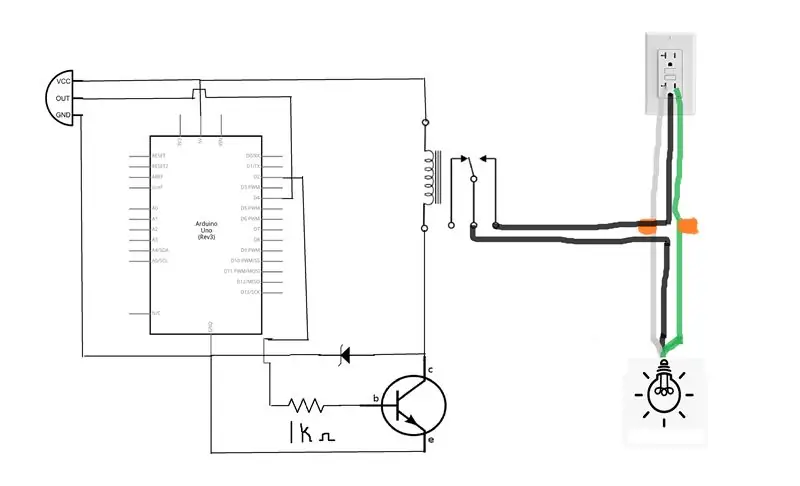
วันนี้เราจะควบคุมไฟในห้องของคุณผ่านการตรวจจับการเคลื่อนไหวโดยใช้ Arduino PIR Motion Sensor โปรเจ็กต์นี้สนุกที่จะทำและมีประโยชน์จริง ๆ ในบ้านของคุณและสามารถประหยัดเงินได้ด้วยการทำโปรเจ็กต์นี้ด้วย ขอปฏิเสธความรับผิดสั้นๆ โปรเจ็กต์นี้เกี่ยวข้องกับแรงดันไฟฟ้าซึ่งหมายความว่าคุณกำลังจะเล่นกับ 120V (มันจะทำให้คุณตกใจ) หากสิ่งนี้อยู่นอกเขตสบายของคุณหรือยังไม่มีประสบการณ์มากนัก คุณควรจะกลับมา ในโครงการนี้ในภายหลัง
นี่คือบทช่วยสอนที่จะแนะนำคุณตั้งแต่ต้นจนจบด้วยขั้นตอนง่ายๆ แน่นอน มาเริ่มกันเลย!
เสบียง
- ไมโครคอนโทรลเลอร์ Arduino
- 1 x เขียงหั่นขนม
- 1 x PIR Motion Sensor
- 1 x SRD-05VDC-SL-C รีเลย์
- ตัวต้านทาน 1 x 1KΩ
- 1 x 1N4007 ไดโอด
- 1 x 2N2222 ทรานซิสเตอร์ (NPN)
- 1 x สายต่อ
- 1 x หลอดไฟ/หลอดไฟ
- 2 x ขั้วต่อสายไฟ
- เทปพันสายไฟ
- สายไฟต่อคู่
ขั้นตอนที่ 1: การจัดซื้อเสบียง

หากคุณไม่สามารถเข้าถึงอุปกรณ์เหล่านี้ได้ เราได้จัดเตรียมลิงก์ไปยังที่ที่คุณสามารถซื้ออุปกรณ์แต่ละชิ้นได้ในราคาถูก
- ไมโครคอนโทรลเลอร์ Arduino
- 1 x เขียงหั่นขนม
- 1 x PIR Motion Sensor
- 1 x SRD-05VDC-SL-C รีเลย์
- ตัวต้านทาน 1 x 1KΩ
- 1 x 1N4007 ไดโอด
- 1 x 2N2222 ทรานซิสเตอร์ (NPN)
- 1 x สายต่อ
- 1 x หลอดไฟ/หลอดไฟ
- 2 x ขั้วต่อสายไฟ
- เทปพันสายไฟ
- สายไฟต่อคู่
ขั้นตอนที่ 2: การทำงานกับสายไฟต่อ
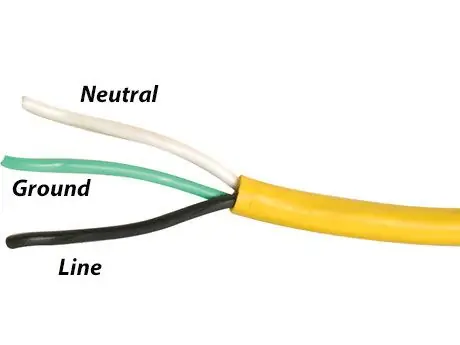

ขั้นตอนแรกของเราคือการตั้งค่าสายไฟต่อเพื่อให้พร้อมสำหรับต่อเข้ากับวงจร จากนี้ไปอย่าเสียบสายไฟต่อเข้ากับผนังจนกว่าจะกล่าวถึง ขั้นแรก เราจะคว้าสายพ่วงของเราแล้วผ่าครึ่งโดยใช้ปัตตาเลี่ยน จากนั้นถอดฉนวนด้านนอกของสายเคเบิลออกประมาณ 2-3 นิ้ว ตรวจสอบให้แน่ใจว่าเมื่อลอกฉนวนด้านนอกเพื่อไม่ให้สายไฟด้านในเสียหาย ต่อไปโดยใช้เครื่องปอก ดึงสายด้านในของปลายทั้งสองออกประมาณครึ่งนิ้ว สายไฟต่อที่ฉันใช้มี 3 สาย สายสีเขียวเป็นสายกราวด์ สายสีขาวเป็นกลาง และสายสีดำเป็นเส้น ตอนนี้ใช้ขั้วต่อสายไฟของเรา เชื่อมต่อสายกราวด์ (สีเขียว) และสายกลาง (สีขาว) กลับเข้าด้วยกัน ตอนนี้คุณควรมีสายไฟสีดำเพียง 2 เส้นเท่านั้น ตอนนี้เราตั้งค่าสายต่อเสร็จแล้วและเราจะเก็บไว้ที่ด้านข้างจนกว่าจะจำเป็น
ขั้นตอนที่ 3: การตั้งค่ารีเลย์
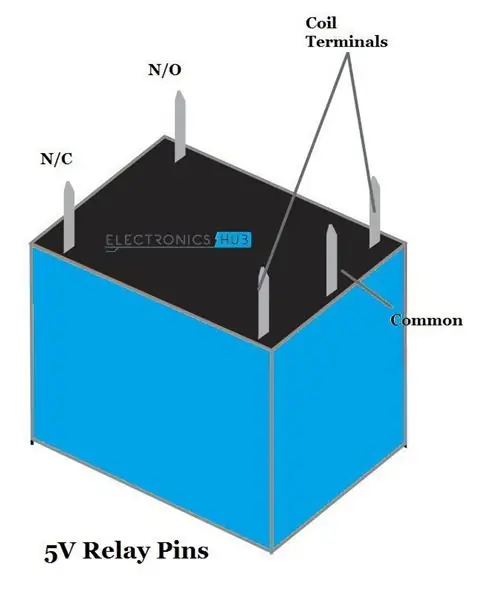
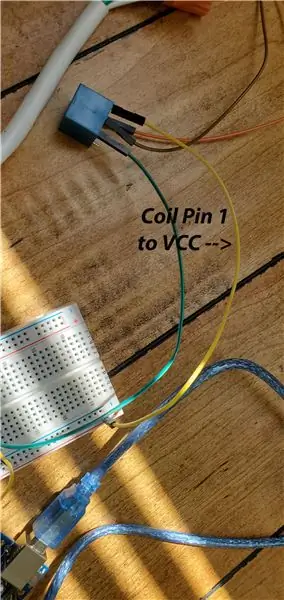

ตอนนี้เรากำลังจะตั้งค่ารีเลย์และเชื่อมต่อกับ Arduino แต่ก่อนที่เราจะดำเนินการกับรีเลย์ เรามาทำความเข้าใจก่อนว่ารีเลย์คืออะไรและใช้ทำอะไร รีเลย์เป็นอีกรูปแบบหนึ่งของสวิตช์ที่ทำงานด้วยไฟฟ้า โดยจะควบคุมวงจรไฟฟ้าหนึ่งวงจรโดยการเปิดและปิดหน้าสัมผัสในอีกวงจรหนึ่ง ในกรณีส่วนใหญ่ โดยทั่วไปแล้วรีเลย์จะยอมให้แรงดันไฟฟ้าที่ค่อนข้างต่ำเพื่อควบคุมวงจรกำลังไฟฟ้าที่สูงขึ้นได้อย่างง่ายดาย ซึ่งเป็นสิ่งที่เรากำลังทำในโครงการนี้ เอาล่ะ มาต่อกันที่ส่วนที่ต่อรีเลย์กัน!!!
มี 5 พินบนรีเลย์, ทั่วไป, ปกติเปิด (NO), ปกติปิด (NC) และ 2 คอยส์ โปรดดูแผนภาพด้านบนสำหรับพิน ขั้นแรก เราต้องเชื่อมต่อคอยล์พินตัวใดตัวหนึ่งของรีเลย์กับราง VCC บนเขียงหั่นขนม จากนั้นเชื่อมต่อไดโอดกับคอยล์อีกตัวหนึ่งแล้วต่อเข้ากับราง VCC ไดโอดอยู่ในตำแหน่งเพื่อป้องกันแรงดันไฟกระชากหรือกระแสย้อนกลับ
ตอนนี้คว้าทรานซิสเตอร์ NPN และเชื่อมต่อตัวสะสมของทรานซิสเตอร์กับขดลวดที่เชื่อมต่อกับไดโอด จากนั้นเชื่อมต่อด้านอีซีแอลของทรานซิสเตอร์ NPN กับรางกราวด์บนเขียงหั่นขนม สุดท้าย ใช้ 1KΩ เชื่อมต่อฐานของทรานซิสเตอร์กับขาดิจิตอล 2 ของ Arduino
ในที่สุด เราจะทำการเชื่อมต่อที่สำคัญจริงๆ นำสายต่อที่เราเตรียมไว้และเชื่อมต่อสายสีดำหนึ่งเส้นเข้ากับพินทั่วไปในรีเลย์และยึดการเชื่อมต่อกับเทปไฟฟ้า จากนั้นต่อปลายอีกด้านเข้ากับขา NO ของรีเลย์
ขั้นตอนที่ 4: การเชื่อมต่อ PIR Motion Sensor
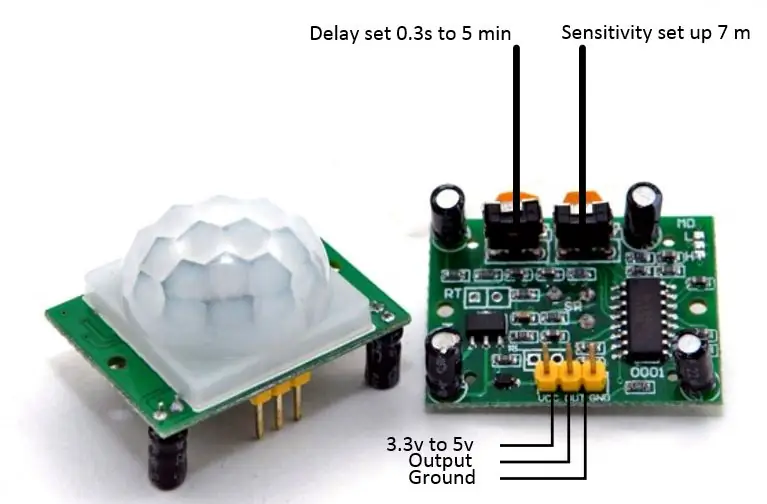
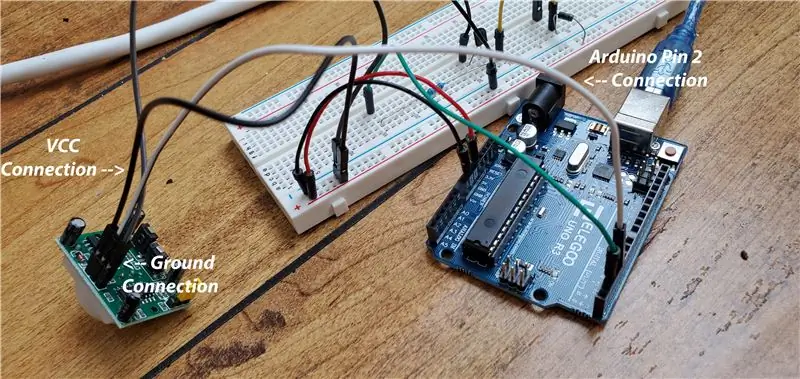
เราเกือบจะเสร็จแล้ว ตอนนี้เรากำลังจะเชื่อมต่อเซ็นเซอร์ตรวจจับความเคลื่อนไหว PIR เข้ากับวงจร แต่ก่อนที่เราจะทำความเข้าใจว่าเซ็นเซอร์ PIR คืออะไร เซ็นเซอร์ PIR ย่อมาจากเซ็นเซอร์อินฟราเรดแบบพาสซีฟ เซ็นเซอร์นี้สามารถตรวจจับการมีอยู่ของมนุษย์หรือสัตว์ และส่งสัญญาณว่าตรวจพบการเคลื่อนไหว เซ็นเซอร์ PIR มี 3 พิน VCC เอาต์พุต และกราวด์
ขั้นแรก เราต้องเชื่อมต่อพิน VCC ของเซ็นเซอร์ PIR กับราง VCC บนเขียงหั่นขนม และเชื่อมต่อพินกราวด์ของเซ็นเซอร์ PIR กับรางกราวด์ จากนั้นเราจะเชื่อมต่อพินเอาต์พุตกับหนึ่งในพิน Arduino ฉันใช้พิน 4 ตอนนี้คุณเชื่อมต่อเซ็นเซอร์ PIR สำเร็จแล้ว !!
ขั้นตอนที่ 5: การเขียนโค้ด
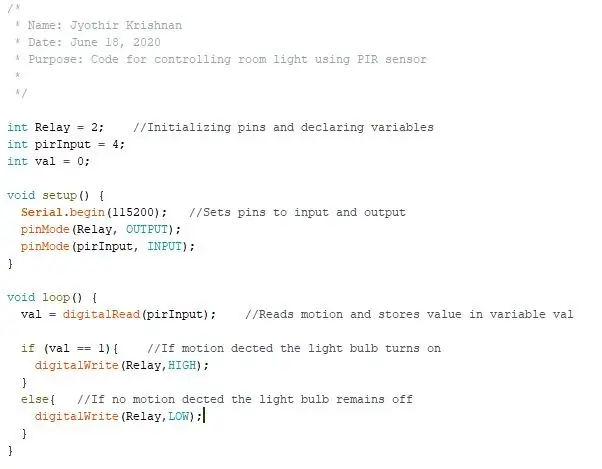
ตอนนี้เราทำวงจรทั้งหมดเสร็จแล้ว และสิ่งที่เราต้องทำตอนนี้คือเขียนโค้ด รหัสค่อนข้างง่ายสำหรับโครงการนี้และตรรกะก็ตรงไปตรงมา ฉันได้แนบโค้ดสำหรับวงจรด้านบนนี้แล้ว แต่ให้เราเข้าใจว่าโค้ดนี้ทำอะไรได้บ้าง
ก่อนอื่นเราเริ่มต้นพินรีเลย์และพินเซ็นเซอร์ PIR ของเรา และเราสร้างตัวแปร int ที่เรียกว่า val จากนั้นเราประกาศพินรีเลย์เป็นเอาต์พุต (สัญญาณไปจาก Arduino เท่านั้น) และเราประกาศพินเซ็นเซอร์ PIR เป็นอินพุต (สัญญาณจะเข้าสู่ Arduino เท่านั้น) สุดท้าย เราใช้ digitalread เพื่ออ่านค่าจากเซ็นเซอร์ PIR ซึ่งเป็น 0 (ไม่มีการเคลื่อนไหว) หรือ 1 (การเคลื่อนไหว) และเก็บไว้ในตัวแปร val จากนั้นเราใช้คำสั่ง if และ else เพื่อใช้ค่านี้ที่เราเก็บไว้เพื่อเปิด/ปิดหลอดไฟ และตอนนี้เราก็ทำโค้ดเสร็จแล้ว!!
ขั้นตอนที่ 6: สนุก
หวังว่าคุณจะสนุกกับมันและภูมิใจในสิ่งที่คุณทำได้ด้วยตัวเองในวันนี้!!
แนะนำ:
ติดตาม: ศูนย์สื่อขั้นสูงพร้อม Odroid N2 และ Kodi (รองรับ 4k และ HEVC): 3 ขั้นตอน

ติดตาม: Advanced Media Center พร้อม Odroid N2 และ Kodi (รองรับ 4k และ HEVC): บทความนี้เป็นบทความต่อจากบทความก่อนหน้าของฉันที่ประสบความสำเร็จค่อนข้างมากเกี่ยวกับการสร้างศูนย์สื่ออเนกประสงค์ โดยอ้างอิงจาก Raspberry PI ที่ได้รับความนิยมมากในตอนแรก แต่ ในภายหลัง เนื่องจากไม่มีเอาต์พุตที่สอดคล้องกับ HEVC, H.265 และ HDMI 2.2 จึงมีสวิตช์
Blinds Control ด้วย ESP8266, Google Home และ Openhab Integration และ Webcontrol: 5 ขั้นตอน (พร้อมรูปภาพ)

การควบคุมมู่ลี่ด้วย ESP8266, Google Home และ Openhab Integration และ Webcontrol: ในคำแนะนำนี้ ฉันจะแสดงให้คุณเห็นว่าฉันเพิ่มระบบอัตโนมัติให้กับมู่ลี่ของฉันอย่างไร ฉันต้องการเพิ่มและลบระบบอัตโนมัติได้ ดังนั้นการติดตั้งทั้งหมดจึงเป็นแบบหนีบ ส่วนหลักคือ: สเต็ปเปอร์มอเตอร์ ตัวขับสเต็ปควบคุม bij ESP-01 เกียร์และการติดตั้ง
DIY IBeacon และ Beacon Scanner ด้วย Raspberry Pi และ HM13: 3 ขั้นตอน

DIY IBeacon และ Beacon Scanner ด้วย Raspberry Pi และ HM13: Story A beacon จะส่งสัญญาณอย่างต่อเนื่องเพื่อให้อุปกรณ์บลูทู ธ อื่น ๆ รู้ว่ามีอยู่ และฉันอยากได้บีคอนบลูทูธเพื่อติดตามกุญแจมาตลอด เพราะฉันลืมเอามันมาเหมือน 10 ครั้งในปีที่แล้ว และฉันก็เกิดขึ้น
RuuviTag และ PiZero W และ Blinkt! เทอร์โมมิเตอร์แบบ Bluetooth Beacon: 3 ขั้นตอน (พร้อมรูปภาพ)

RuuviTag และ PiZero W และ Blinkt! เครื่องวัดอุณหภูมิที่ใช้ Bluetooth Beacon: คำแนะนำนี้อธิบายวิธีการอ่านข้อมูลอุณหภูมิและความชื้นจาก RuuviTag โดยใช้ Bluetooth กับ Raspberry Pi Zero W และเพื่อแสดงค่าเป็นเลขฐานสองบน Pimoroni กะพริบตา! pHAT.หรือเรียกสั้นๆ ว่า จะสร้างสถานะอย่างไร
วิธีการสร้าง Quadcoptor (NTM 28-30S 800kV 300W และ Arducopter APM 2.6 & 6H GPS 3DR Radio และ FlySky TH9X): 25 ขั้นตอน (พร้อมรูปภาพ)

วิธีการสร้าง Quadcoptor (NTM 28-30S 800kV 300W และ Arducopter APM 2.6 & 6H GPS 3DR Radio และ FlySky TH9X): นี่คือบทแนะนำเกี่ยวกับวิธีการสร้าง Quadcopter โดยใช้มอเตอร์ NTM 28-30S 800kV 300W และ Arducopter APM 2.6 & 6H GPS & วิทยุ 3DR ฉันพยายามอธิบายแต่ละขั้นตอนด้วยรูปภาพจำนวนหนึ่ง หากคุณมีคำถามหรือความคิดเห็นใด ๆ โปรดตอบกลับ
